PlayStation 4 오류 코드 WS-43709-3을 수정하는 방법
이 기사에서는 PlayStation 4 사용자가 구매할 때 발생하는 "오류 코드 WS-43709-3" 오류를 해결하려고 합니다.

Playstation 4 사용자가 구매할 때 발생하는 "오류 코드WS-43709-3" 오류는 게임에 대한 액세스를 제한하는 많은 문제로 인해 발생합니다. . 이러한 문제에 직면한 경우 다음 조치를 수행하여 솔루션에 도달할 수 있습니다.
PlayStation 4 오류 코드 WS-43709-3이란 무엇입니까?
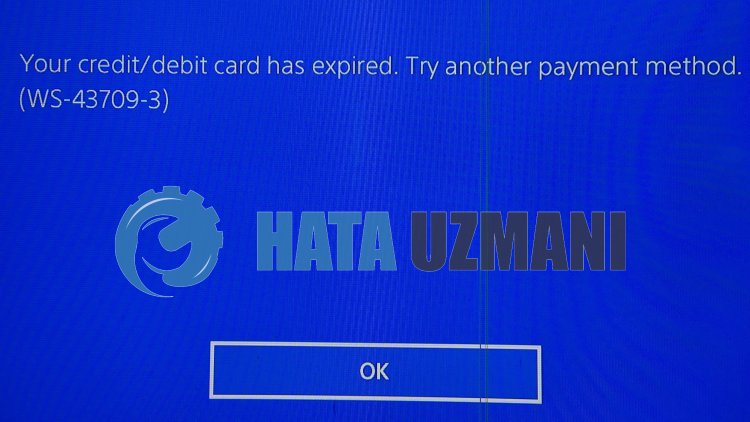
이 오류의 일반적인 원인은 신용 카드가 만료되었거나 잘못된 신용 카드를 입력한 경우에 발생할 수 있습니다. 이를 위해 등록된 신용카드를 확인하여 문제를 해결할 수 있습니다.
PlayStation 4 오류 코드 WS-43709-3 수정 방법
이 오류를 수정하기 위해 아래 제안에 따라 문제를 해결할 수 있습니다.
1-) 신용카드 확인
시스템에 등록된 신용카드의 유효기간을 확인하면 문제가 발생한 원인을 파악할 수 있습니다. 이를 위해 아래 단계에 따라 제어할 수 있습니다.
- 설정 메뉴를 엽니다.
- 열린 화면에서 "계정 관리" 옵션을 클릭합니다.
- 드롭다운 메뉴에서 "계정 정보" 옵션을 클릭하여 "지갑" 메뉴를 엽니다.
- 지갑 메뉴에서 "결제 수단"을 클릭하여 등록된 신용 카드를 확인하십시오.
만료일이 지난 경우 새 카드를 추가할 수 있습니다.
2-) 카드 업데이트
신용 카드의 유효 기간이 있는 경우 등록된 신용 카드를 삭제하고 다시 추가하십시오.
- 설정 메뉴를 엽니다.
- 열린 화면에서 "계정 관리" 옵션을 클릭합니다.
- 드롭다운 메뉴에서 "계정 정보" 옵션을 클릭하여 "지갑" 메뉴를 엽니다.
- 지갑 메뉴에서 "결제 수단"을 클릭하여 등록된 신용 카드를 삭제하고 다시 추가하십시오.
3-) 새 신용 카드 추가
신용카드의 유효기간이 있는 경우 등록된 신용카드를 삭제하고 새 신용카드를 추가하세요.
- 설정 메뉴를 엽니다.
- 열린 화면에서 "계정 관리" 옵션을 클릭합니다.
- 드롭다운 메뉴에서 "계정 정보" 옵션을 클릭하여 "지갑" 메뉴를 엽니다.
- 지갑 메뉴에서 "결제 수단"을 클릭하여 등록된 신용 카드를 삭제하고 새 신용 카드를 정의하십시오.








![YouTube 서버 [400] 오류를 수정하는 방법은 무엇입니까?](https://www.hatauzmani.com/uploads/images/202403/image_380x226_65f1745c66570.jpg)










